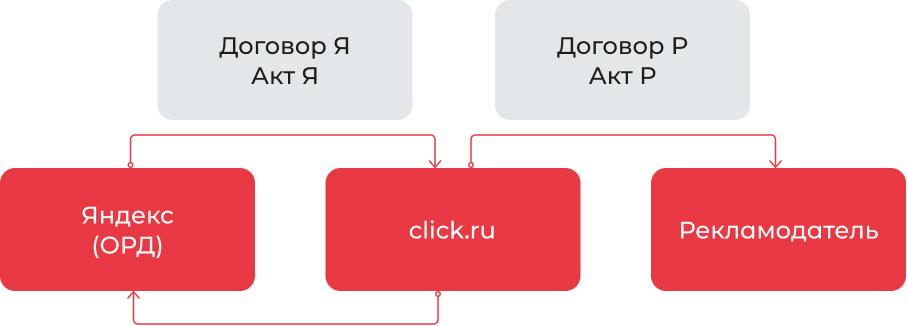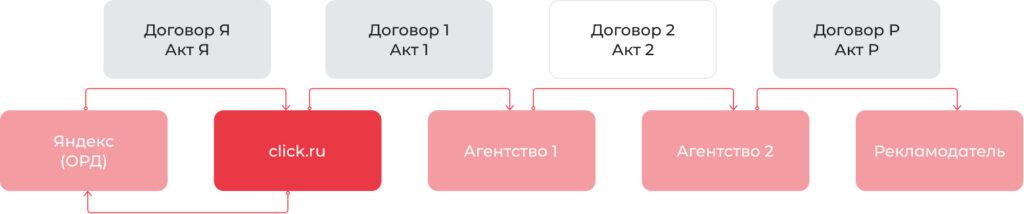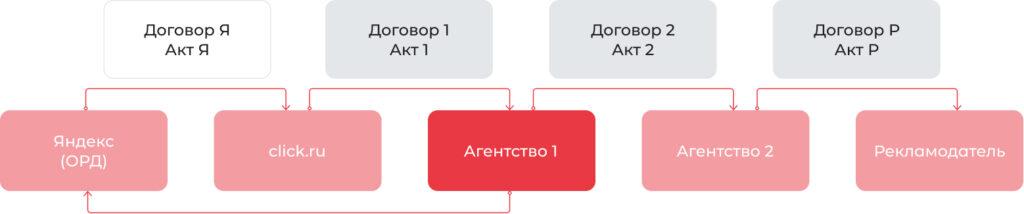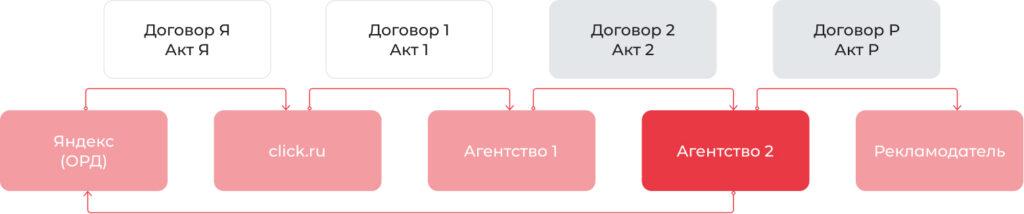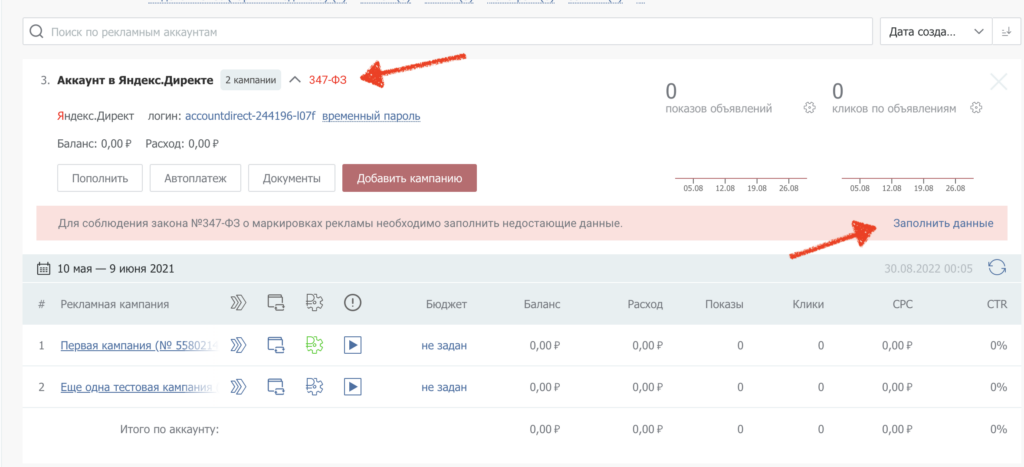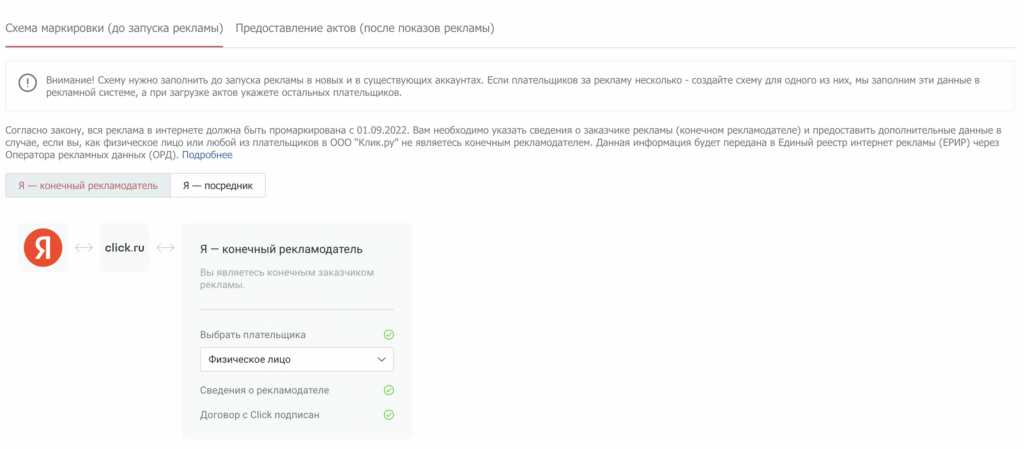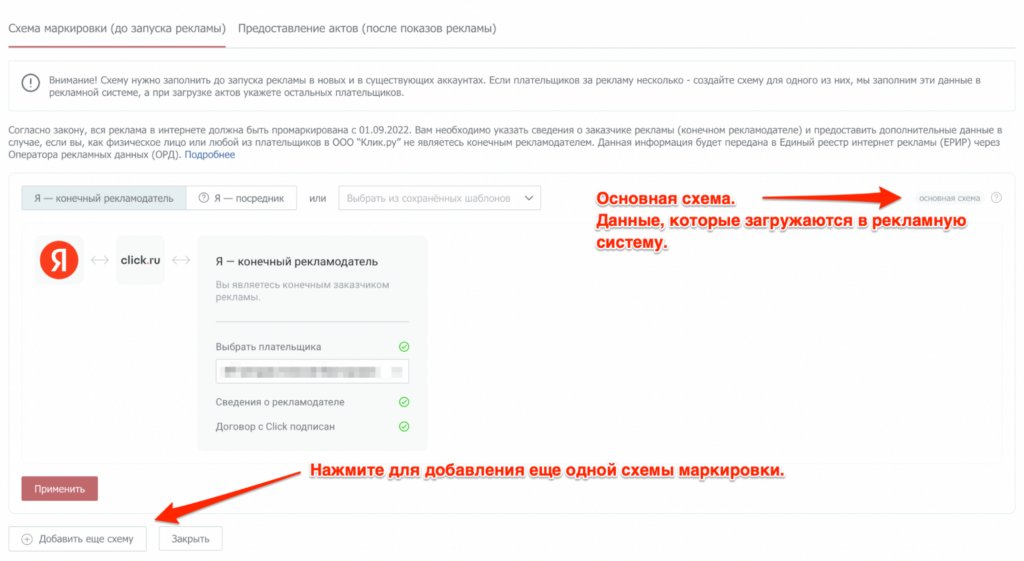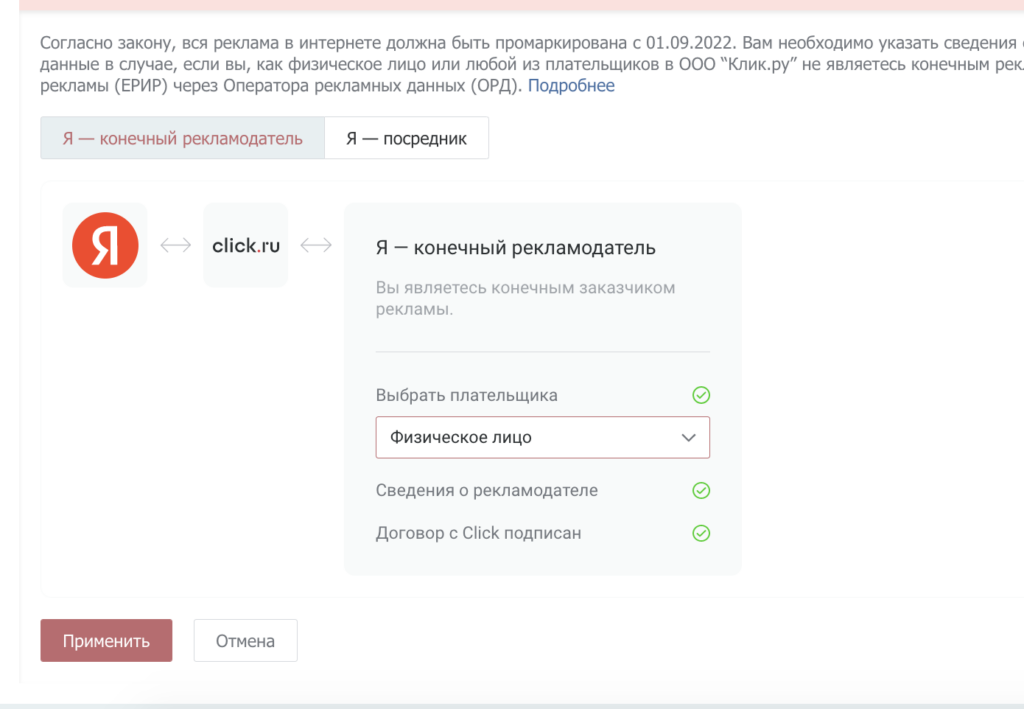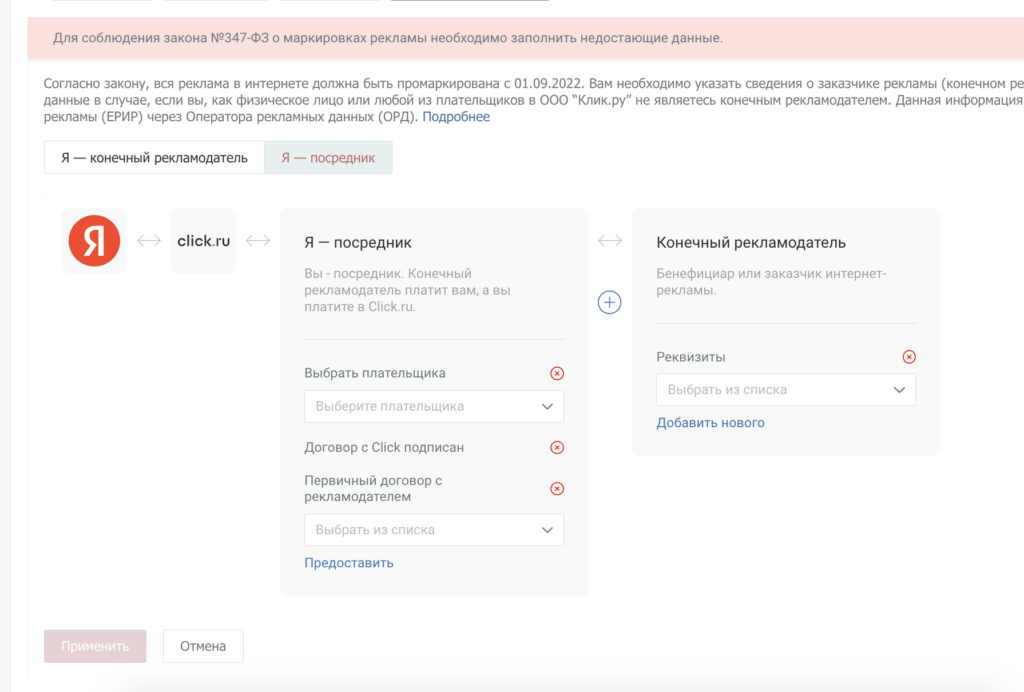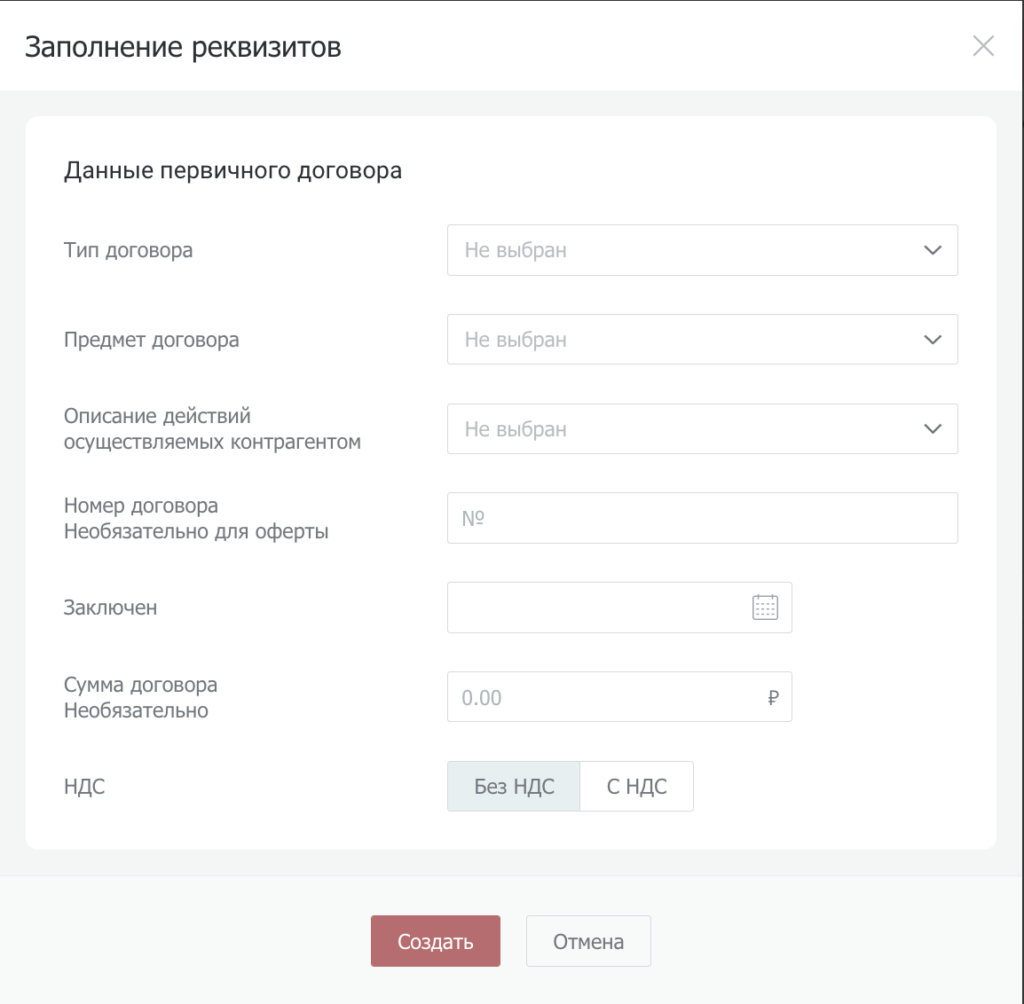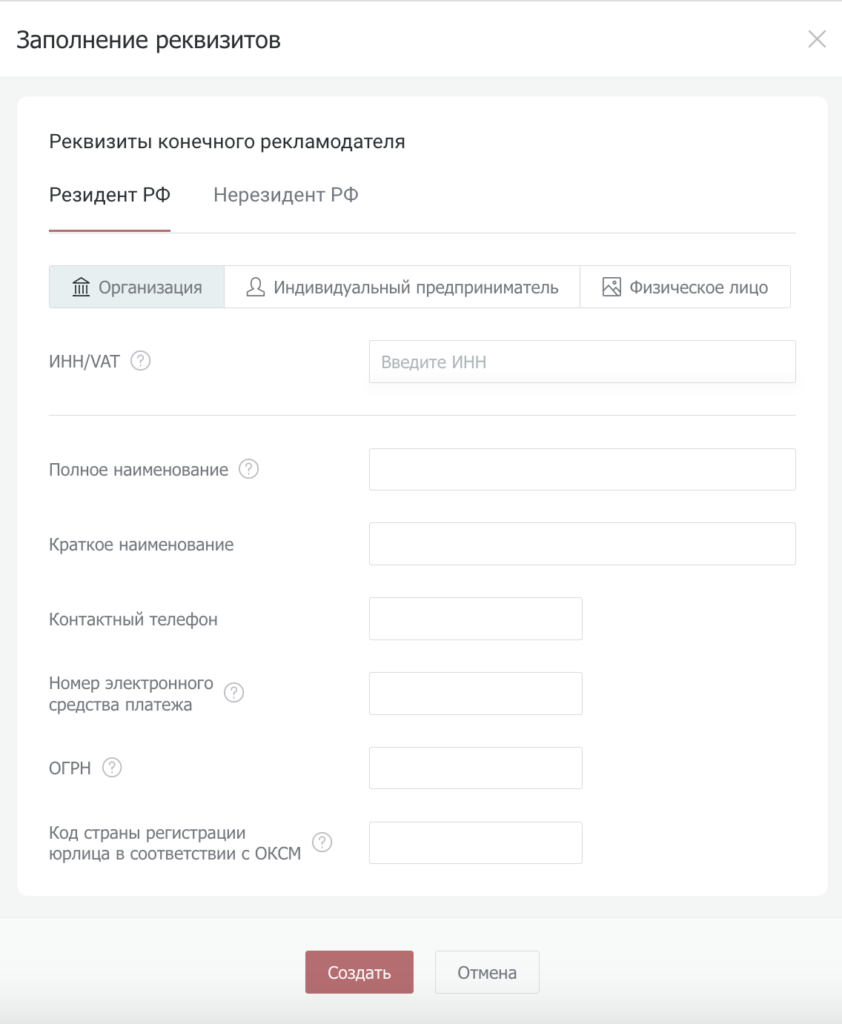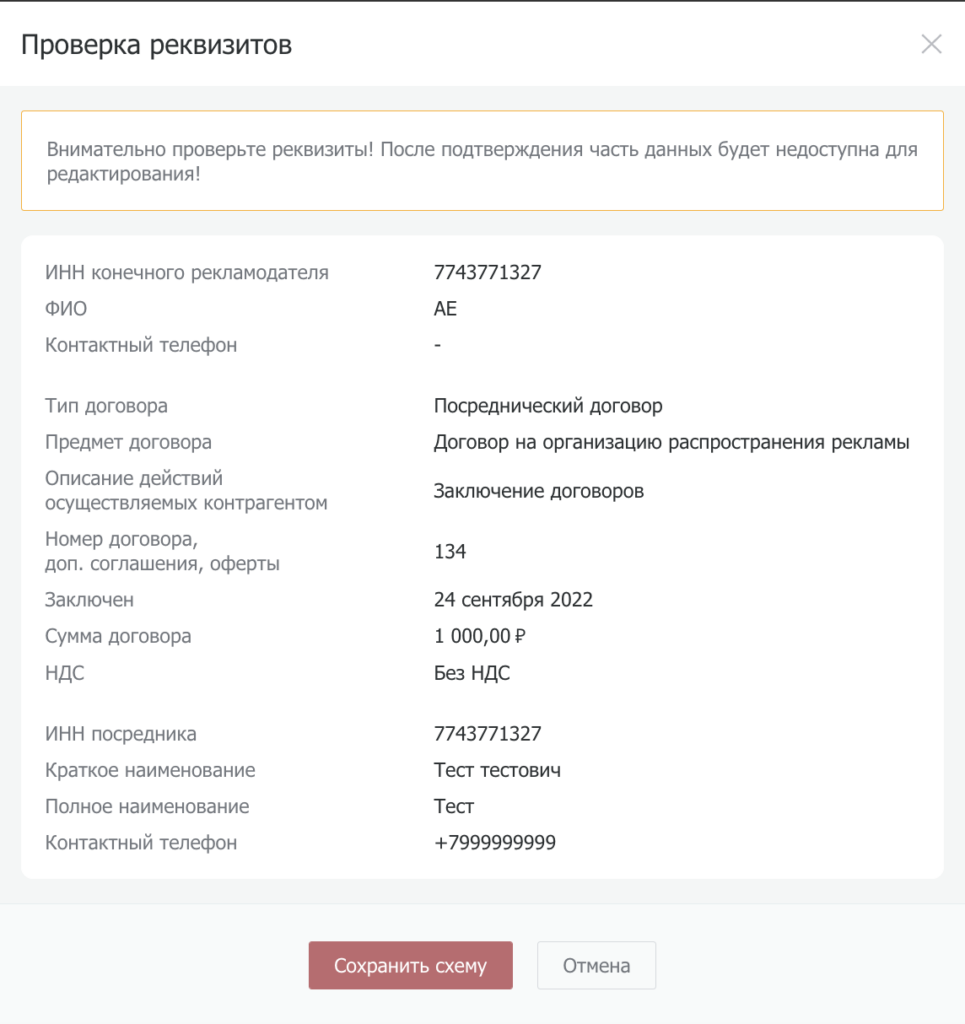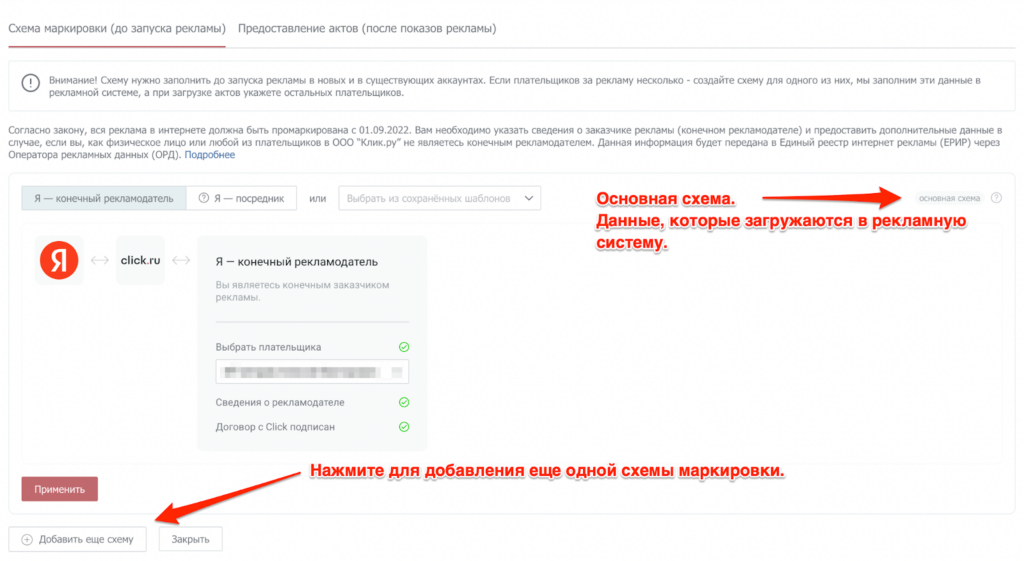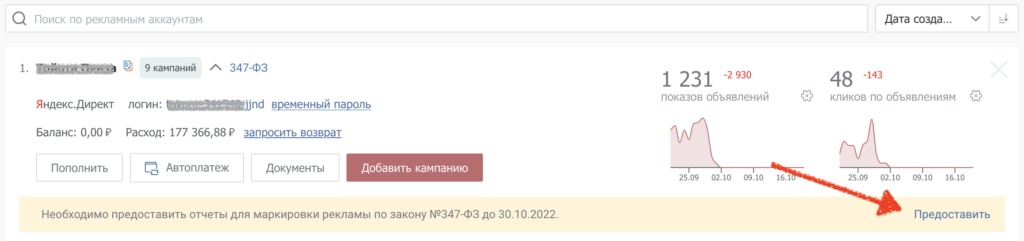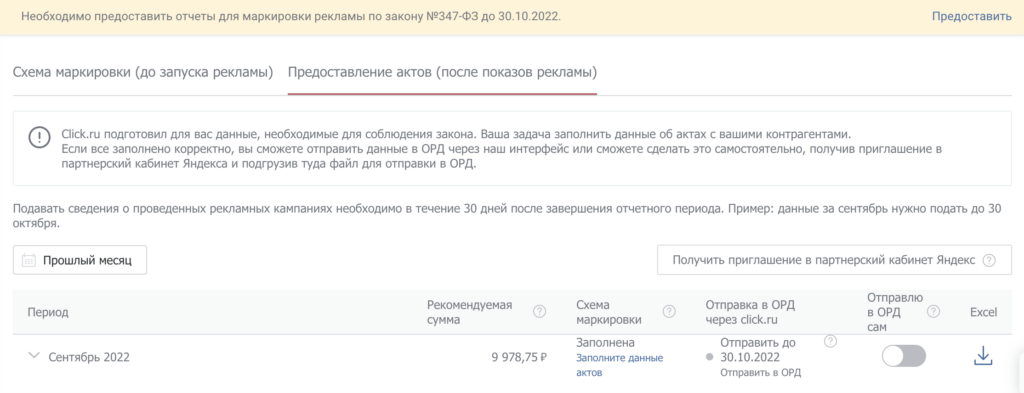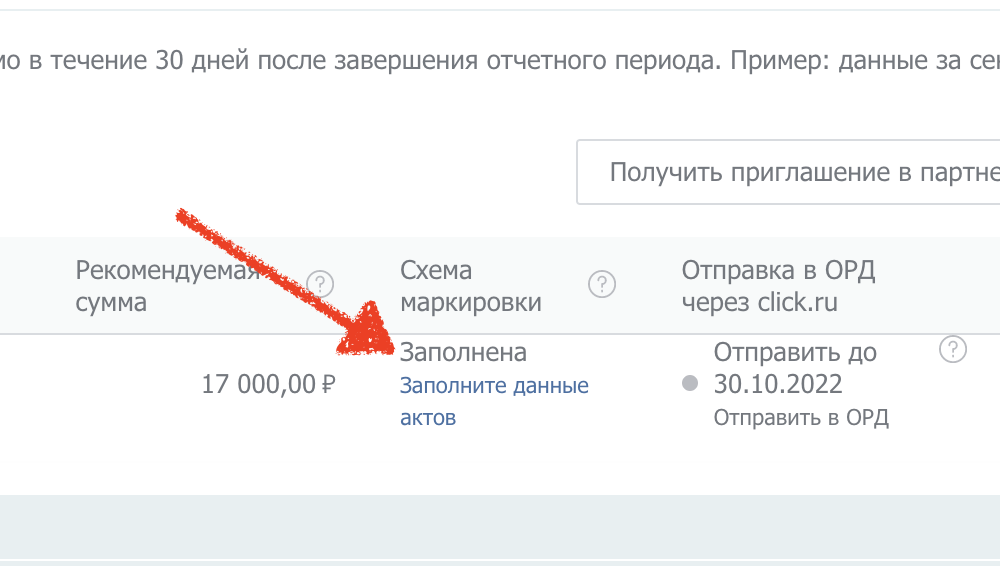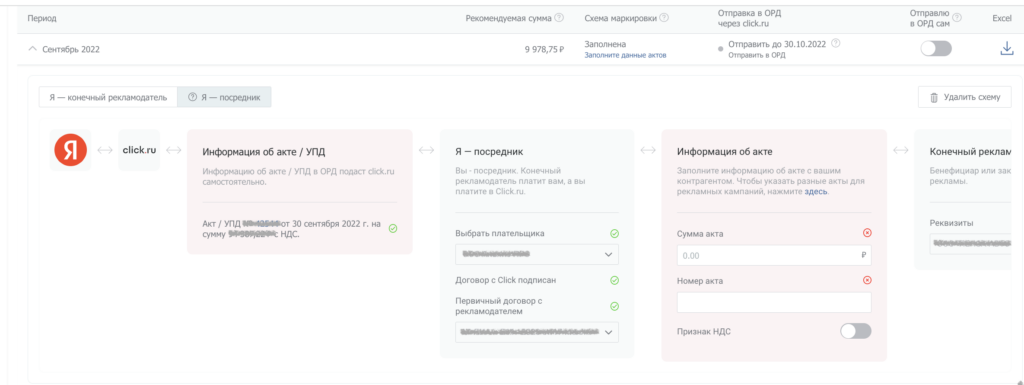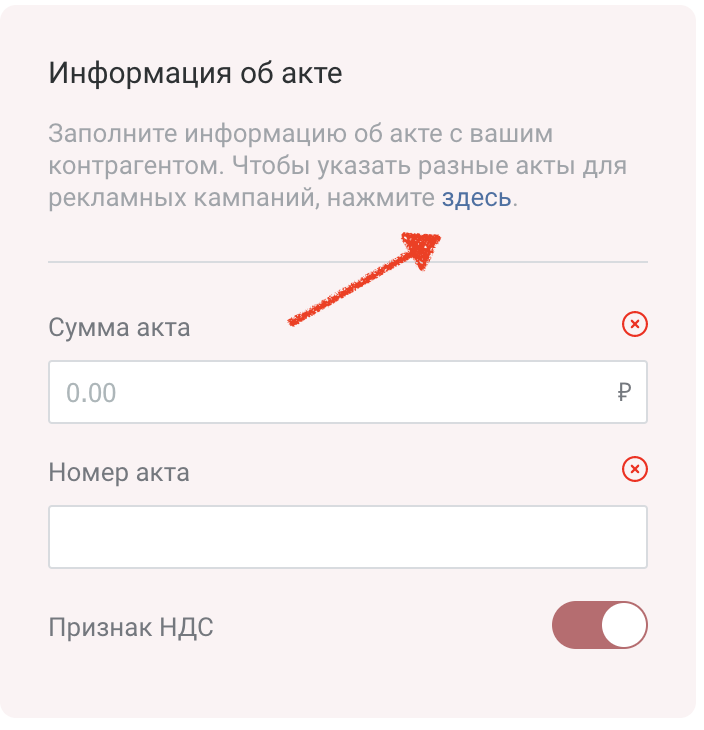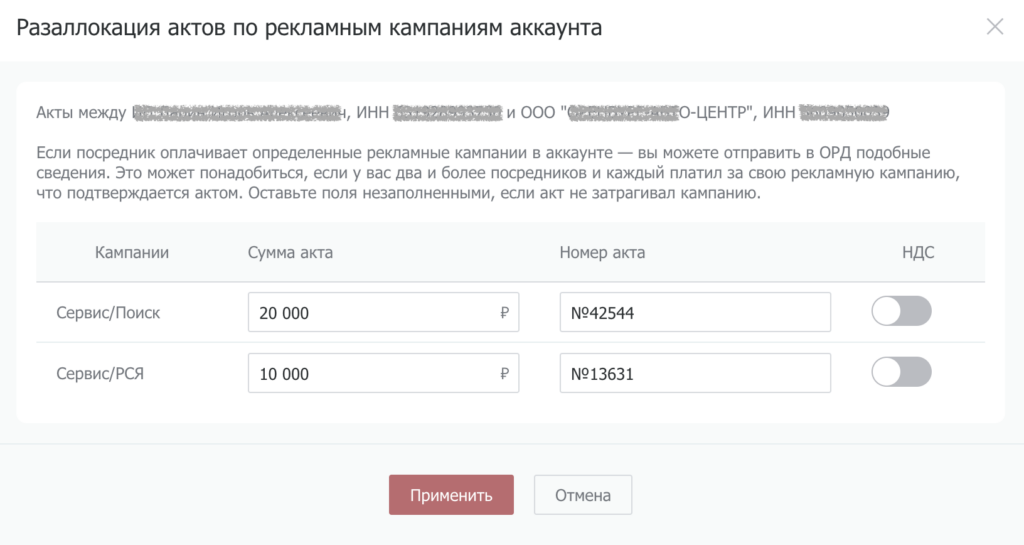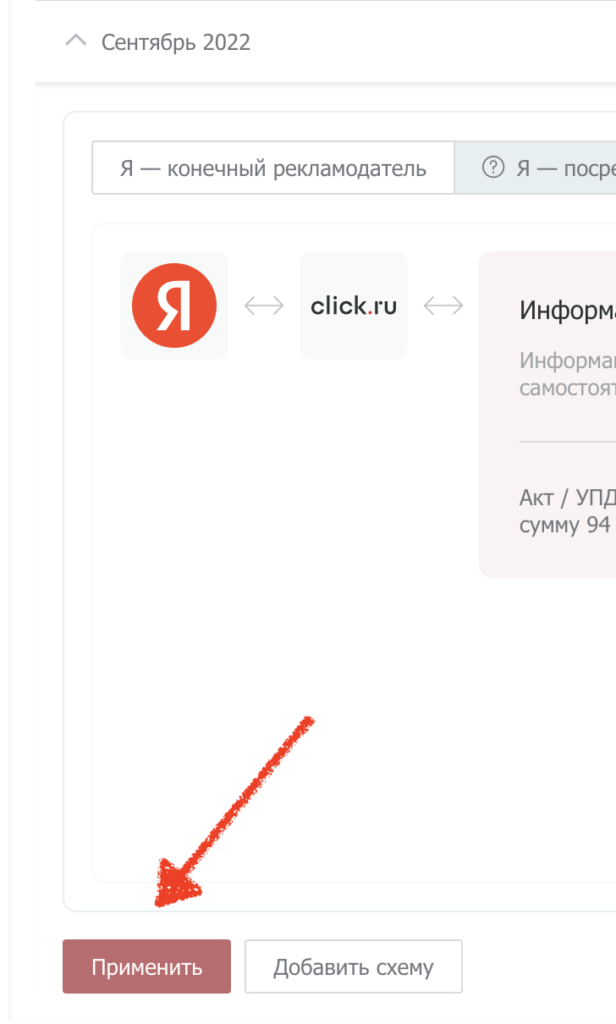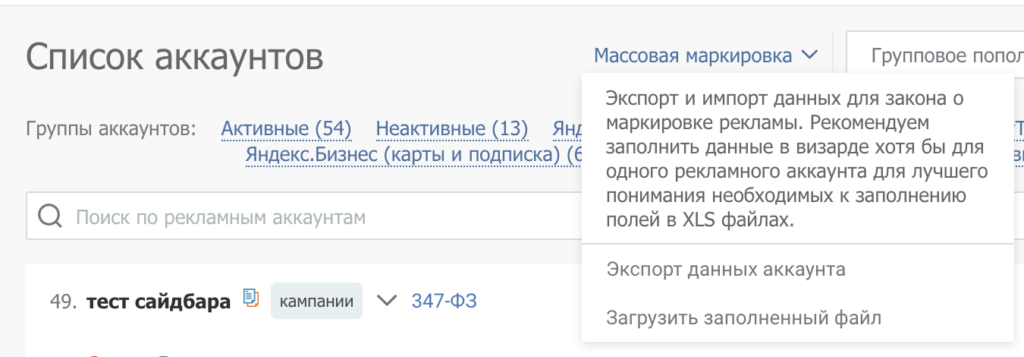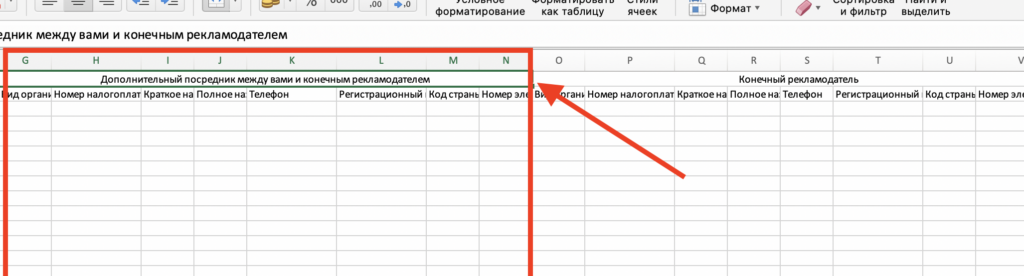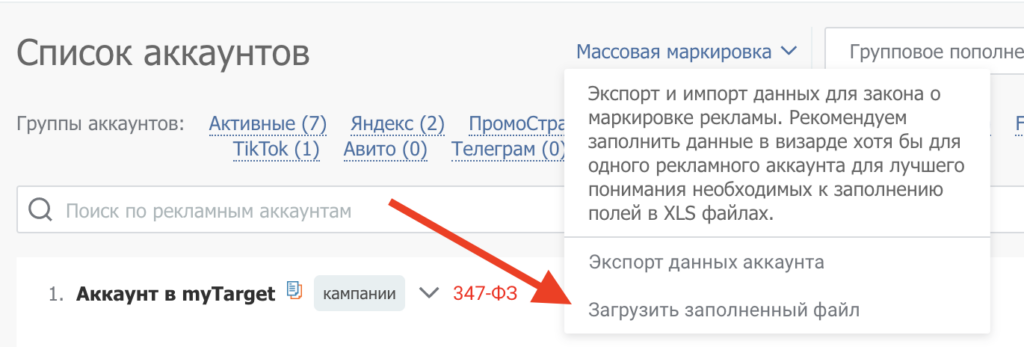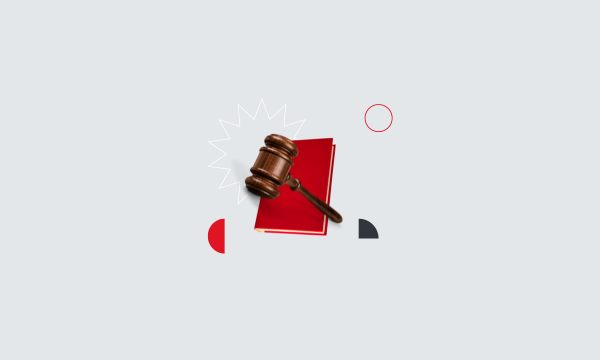Как click.ru помогает с маркировкой рекламы
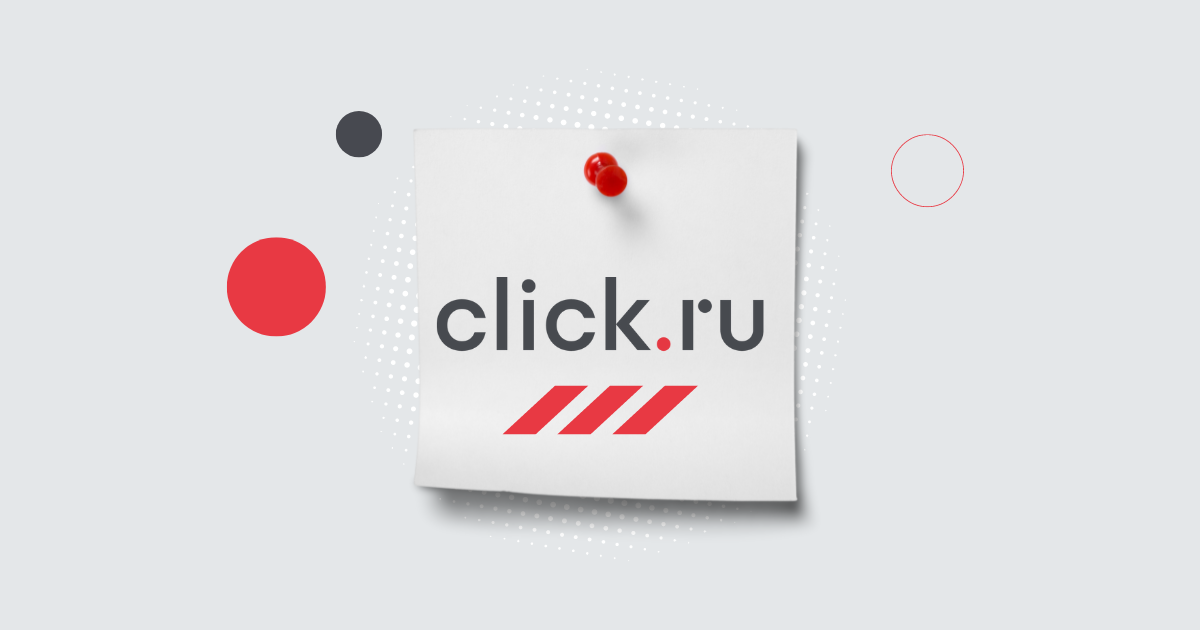
С 1 сентября 2022 года в России действует закон № 347-ФЗ о поправках в Федеральный закон «О рекламе». По этим правилам основные форматы интернет-рекламы в Рунете нужно маркировать. Также необходимо передавать отчеты о рекламных кампаниях в единый реестр интернет-рекламы (ЕРИР). Рассказываем, как маркировать рекламу в click.ru и чем мы поможем.
Кто участвует в передаче данных
Маркировка до начала показов рекламы
Добавление и отправка актов в ОРД
Зачем вести рекламу с click.ru
Как маркировать рекламу
Практически каждое рекламное сообщение, включая контекстную, баннерную рекламу, должно быть промаркировано. Это значит, что оно должно иметь маркер «Реклама», а также специальный идентификационный код (токен). По нему можно отследить всю цепочку публикации: от рекламодателя до показов на рекламной площадке.
Для сбора и обработки данных созданы специальные организации – операторы рекламных данных (ОРД). Они передают полученную информацию в единый реестр интернет-рекламы – ЕРИР, созданный Роскомнадзором. Доступ к информации из реестра есть у участников рекламной цепочки, а также у ФАС, ФНС и Роскомнадзора.
Получить токен нужно до публикации объявления. Для этого надо создать рекламное объявление – креатив – и отправить его оператору рекламных данных. Также кроме креатива на этом этапе нужно передать в ОРД такую информацию о рекламодателе:
- для ИП и юрлиц (резидентов РФ): тип, ИНН, телефон;
- ИП и юрлиц (нерезидентов РФ): тип, ОПФ и полное наименование, регистрационный номер, телефон, номер электронного средства платежа, номер налогоплательщика / аналог, код страны регистрации по ОКСМ;
- физлиц: вид деятельности по ОКВЭД, ИНН / телефон.
ОРД зарегистрирует креатив в ЕРИР и присвоит токен. Это произойдет мгновенно, модерации нет.
В течение 30 дней после открутки рекламы нужно передать отчеты в ОРД. В них должны содержаться:
- сроки рекламной кампании;
- расходы по всей цепочке показа рекламы;
- статистика о показах с детализацией по каждому объявлению и каждой площадке;
- акты и договоры между участниками рекламной цепочки.
Давайте теперь разберем, как происходит маркировка, если вы работаете через click.ru.
Кто участвует в передаче данных
Варианты зависят от того, кто работает с сервисом click.ru.
Прямой рекламодатель
Это самый простой и понятный вариант. Например, click.ru работает с Яндексом, а прямой рекламодатель – с click.ru.
Яндекс является и площадкой, и оператором рекламных данных. Сервис click.ru взаимодействует с ней, платит деньги и имеет договор. Соответственно, Яндекс выставляет акт click.ru. У click.ru есть договор с рекламодателем. Сервис выставляет акт рекламодателю.
В этом случае click.ru подает в ОРД всю необходимую отчетность самостоятельно. Схема максимально простая.
До момента запуска в интерфейсе click.ru рядом с каждым проектом нужно выбрать плательщика – конечного рекламодателя. Если вы юрлицо, то вся необходимая информация уже есть у click.ru. Физлицу нужно проверить, что в профиле пользователя сервиса правильно заполнен телефон / ИНН физического лица.
Дополнительных действий совершать не нужно. Сервис click.ru предоставит в ОРД информацию о заключенном между рекламодателем и click.ru договоре и опубликует все рекламные креативы.
Для отчетности по окончании каждого месяца также не нужно дополнительных действий. Сервис click.ru сам отправит акты и отчеты со всей информацией, которая необходима для соблюдения закона.
Посредники
Агентство и фрилансер
Если с click.ru работает агентство, все становится немного сложнее. Под словом «работает» мы понимаем оплату. В таком случае именно агентство занимается подачей данных в click.ru.
Если фрилансер не пропускает рекламный бюджет через свои счета, а занимается только настройкой и ведением РК и получает за это деньги, то это первая ситуация, о которой мы говорили выше. Считается, что рекламодатель работает с click.ru напрямую. Вся маркировка и подача отчетности идет мимо фрилансера. При этом он может помочь рекламодателю, оперируя интерфейсом click.ru, подать данные для разметки. Но в этом случае нужно иметь разрешение от рекламодателя на передачу данных.
Агентство-посредник
Это наиболее сложная схема, в которой появляется еще одно агентство-посредник.
Агентство 1 может не знать, кто является конечным рекламодателем. Оно оказывает услуги на субподряде. Его заказчиком является Агентство 2.
Яндекс выставляет акт click.ru. Сервис click.ru имеет договор с Агентством 1 и выставляет ему акт 1. И далее по цепочке.
Все договоры и акты могут быть на несогласованные между собой суммы.
Соответственно, в этой схеме 4 пакета документов и 5 участников. Сервис click.ru подает данные о договоре с Яндексом, своим покупателем (Агентство 1), а также с конечным рекламодателем.
Агентство 1 должно передать в ОРД данные о договоре со своим поставщиком (click.ru), покупателем (Агентство 2) и конечным рекламодателем.
Аналогично Агентство 2 подает данные о своем покупателе и продавце.
Таким образом, если заказчик платит вам, а вы платите в click.ru (или если посредников еще больше), нужно заполнить необходимые данные для исполнения закона. Также необходимо убедиться, что в договорах с клиентами имеется разрешение на передачу информации о рекламодателе, кампаниях и пр. третьим лицам.
Для новых кампаний до момента запуска нужно внести в интерфейс click.ru информацию о заказчике рекламы, о посреднике, с которым у заказчика есть договор, и предоставить необходимые данные договора. Если посредников больше одного, то необходимо предоставить данные про ближайшего посредника и первого в цепочке.
Затем мы отправим в ОРД указанные вами данные и опубликуем рекламные креативы.
Для отчетности по окончании каждого месяца в интерфейс click.ru потребуется добавлять информацию об актах и организациях, а также о каждом участнике рекламной цепочки. Больше от вас тоже ничего не потребуется. Сервис click.ru проверит и отправит указанную информацию в ОРД.
Маркировка до начала показов рекламы
В пользовательских аккаунтах click.ru есть возможность загружать данные, необходимые для соблюдения закона.
1. Справа от названия рекламного аккаунта Яндекса, ВКонтакте, myTarget находится ссылка со статусом «347-ФЗ». Если она красного цвета, нужно заполнить данные. Если оранжевого, то в заполненной информации есть ошибки. Если синего цвета, значит все хорошо.
Чтобы указать данные, нужно нажать на ссылку со статусом «347-ФЗ» либо на ссылку «Заполнить данные» в красном поле внизу, которое сложно не заметить.
После этого откроется окно для выбора и создания цепочки (схемы маркировки).
2. Затем нужно выбрать цепочку из предложенных вариантов:
- Я – конечный рекламодатель. Подойдет, если вы и рекламодатель, и плательщик одновременно. Также нужно выбрать этот вариант, если клиент является и рекламодателем, и платит в click.ru напрямую. В таком случае нужны только его данные.
- Я – посредник. Подойдет для всех прочих случаев. Количество посредников можно задать, нажав на кнопку «Плюс».
В личном кабинете click.ru можно добавлять информацию о нескольких схемах маркировки для случаев, когда несколько плательщиков оплачивают рекламные кампании или рекламный аккаунт.
Важно! В системе заложено понятие «основной схемы» – это те данные, которые передаются в рекламную систему. Также могут быть заполнены дополнительные схемы, которые будут использоваться для будущего корректного заполнения отчетности по актам.
Для добавления второй и последующей схем нажмите на кнопку «Добавить еще схему» и заполните открывшееся окно:
3. На этом этапе нужно внести информацию о плательщике, рекламодателе и о договоре рекламодателя с посредником.
- Я – конечный рекламодатель. Тут все просто: необходимо выбрать плательщика, а другие данные о договоре с click.ru мы добавим самостоятельно. В такой схеме click.ru – посредник, работающий с рекламодателем по договору.
- Я – посредник. Если посредников несколько, то информация нужна только по одному, который работает непосредственно с рекламодателем. Это отражено в интерфейсе. Также будут нужны данные посредника, который является плательщиком в click.ru.
И в первой, и во второй системе нужно выбирать плательщика из списка. Сервис сам подгрузит доступных плательщиков. При выборе нужного он проверит наличие подписанной с click.ru оферты или договора.
4. В первичный договор с рекламодателем нужно добавлять только для посредника, который работает непосредственно с рекламодателем. После клика по кнопке «Предоставить» откроется форма:
Тут надо выбрать особенности договора, дату заключения и номер договора, сумму. Также необходимо указать, подразумевается ли по договору работа с НДС. После нажатия кнопки «Создать» договор отобразится в списке и будет доступен для выбора.
5. Реквизиты рекламодателя нужно добавлять в блок «Конечный рекламодатель». После клика по кнопке «Добавить нового» откроется окно, в которое нужно внести данные.
6. Чтобы подтвердить всю схему, нужно нажать кнопку «Применить» внизу. Система предложит повторно проверить реквизиты. До сохранения схемы ее можно отредактировать. После сохранения в часть полей станет невозможно внести изменения.
Если несколько плательщиков оплачивают кампании в одном аккаунте, для каждого плательщика должна быть своя схема.
«Основная схема» – это данные, которые передаются в рекламную систему. Также можно заполнить дополнительные схемы, которые будут применяться для дальнейшего корректного заполнения отчетности по актам.
Чтобы добавить вторую и последующую схемы, нужно нажать на кнопку «Добавить еще схему» и заполнить открывшееся окно аналогично добавлению предыдущей схемы:
Добавление и отправка актов в ОРД
При завершении отчетного периода, в течение следующих 30 дней, нужно предоставить информацию об актах и суммах, потраченных на рекламу. В интерфейсе сlick.ru можно добавлять данные о расчетах между всеми участниками рекламной цепочки для соблюдения закона о маркировке.
1. В интерфейсе сервиса в каждом рекламном аккаунте, по которому были расходы, отобразится уведомление:
2. При клике по ссылке «Предоставить» откроются две вкладки:
- в первой – схема маркировки, которая заполнялась при старте рекламы;
- во второй – предоставление актов (после показов рекламы).
Если в аккаунте простая схема маркировки, когда плательщик – конечный рекламодатель, заполнять ничего не надо.
Информация об актах уже есть в click.ru. Она будет передана в ОРД автоматически. В таком случае вкладка «Предоставление актов» будет выглядеть так:
В иных случаях нужно заполнить данные. Вкладка будет выглядеть следующим образом:
- период – по умолчанию стоит «прошлый месяц»;
- рекомендуемая сумма для акта – формируется на основании расходов по аккаунту;
- сроки отправки – дата, до которой нужно отправить отчетность;
- переключатель «Отправлю в ОРД сам» – если включить настройку, то click.ru не будет отправлять данные и уберет все предупреждения о необходимости подавать информацию в аккаунте в течение отчетного месяца;
- Excel – выгрузить данные из схемы маркировки и заполненные данные по актам для дальнейшей загрузки в партнерский кабинет Яндекса;
- кнопка «Получить приглашение в партнерский кабинет Яндекс» – необходимо, если вы хотите передавать данные о маркировке самостоятельно.
Чтобы перейти к заполнению, нужно нажать «Заполните данные актов».
3. Откроется ранее заполненная схема маркировки. В ней находятся поля с информацией об актах.
Данные из акта между click.ru и посредником/плательщиком сервис подгружает автоматически. Нужно внести суммы и номера по актам внутри цепочки и указать признак с НДС или нет.
Эта информация берется из закрывающих документов, которые выставляются конечному рекламодателю или другому посреднику.
На изображении выше посредник – плательщик в click.ru – должен выставить акты конечному рекламодателю за сентябрь 2022 года. И добавить эту информацию в схему.
4. Если на аккаунте имеется несколько рекламных кампаний и по ним оказаны различные услуги, есть несколько актов, то нужно выполнить разаллокацию, разбив сумму расходов.
Система предложит ввести сумму и номер акта только по кампаниям с расходом в отчетном периоде. Также нужно ввести признак НДС.
Затем можно нажать «Применить».
Если в один аккаунт платило несколько человек, нужно добавить схему под каждого плательщика. Кнопка добавления расположена внизу схемы.
При клике по кнопке новая схема будет находиться под текущей. В ней тоже нужно заполнить информацию по всем актам, если конечный рекламодатель – не плательщик в click.ru. Если несколько плательщиков регулярно платят в рекламный аккаунт, лучше заполнить все схемы маркировки на вкладке «Схемы маркировки (до показов рекламы)». Это позволит избежать дополнительных действий в каждом отчетном периоде – click.ru сразу показывает данные, которые надо предоставить по актам.
В конце необходимо нажать кликнуть по кнопке «Применить» после заполнения схем(ы) и всех данных по актам.
5. В статусе заполненного периода в столбце «Схема Маркировки» отобразится статус «Заполнена».
Это означает, что вся необходима информация добавлена в схему. Осталось только ее отправить.
Массовая маркировка аккаунтов
Для экономии времени доступен функционал массовой маркировки. Можно выгрузить в Excel уже промаркированные аккаунты и создать схемы для новых. Кнопка «Массовая маркировка» доступна в разделе со всеми рекламными аккаунтами.
При нажатии появляется меню с возможностью выгрузки/загрузки данных.
Необходимо выбрать экспорт данных. Далее автоматически формируется и скачивается файл в формате .xls. В нем уже имеются все схемы, заполненные в интерфейсе.
В файле есть следующие поля.
Схема маркировки
- Сервис – рекламная площадка. Например DIRECT, MYTARGET, YMAPS. Ставится автоматически по всем созданным аккаунтам.
- Внешний ID/Логин – формируется автоматически.
- Название аккаунта в click.ru – название, заданное при создании аккаунта. Тоже формируется автоматически.
- Я конечный рекламодатель – доступны значения «да» или «нет».
- ИНН плательщика – индивидуальный налоговый номер плательщика в сервисе click.ru.
- Количество посредников между вами и рекламодателем – если пользователь как юрлицо, фрилансер или ИП работает с конечным рекламодателем напрямую, то значение = 0.
Дополнительный посредник между вами и конечным рекламодателем
Сейчас возможности добавить схему с несколькими посредниками нет. Если у пользователя более одного посредника, нужно написать в поддержку click.ru.
- Вид организации – нужно выбрать из списка.
- Номер налогоплательщика либо его аналог в стране регистрации (ИНН) – тут все просто.
- Краткое название – если имеется. Поле может быть пустым.
- Полное название (ФИО для ИП/физлиц) – указывается с учетом формы организации.
- Телефон – контактный номер.
- Регистрационный номер либо его аналог (ОГРН/ОГРНИП) – основной государственный регистрационный номер.
- Код страны регистрации юрлица в соответствии с ОКСМ – для России 643.
- Номер электронного средства платежа – номер электронного кошелька, карты, счета в клиент-банке, через которые проводятся платежи при размещении рекламы.
Конечный рекламодатель
Все заполняется по аналогии с полями выше.
- Договор между посредником и конечным рекламодателем.
- Номер договора.
- Тип договора – один из трех доступных вариантов.
- Описание осуществляемых посредником-представителем действий – тоже один из трех доступных вариантов. Если подходящего нет, нужно выбрать «Иное».
- Сведения о предмете договора – тоже один из трех доступных вариантов. Если подходящего нет, нужно выбрать «Иное».
- Дата договора – дата подписания.
- Цена договора – стоимость по договору.
- Признак «с НДС» – могут быть значения «да» или «нет» в зависимости от того, включен ли НДС в цену.
После заполнения полей нужно сохранить документ и загрузить его в интерфейс click.ru.
Если заполнены не все поля, система сделает предупреждение. Но на загрузку файла это не повлияет.
Сервис click.ru автоматически отправляет все нужные данные о рекламе в ОРД. При этом клиенты могут самостоятельно заполнить и отправить все необходимое через кабинет ОРД. Самостоятельная отправка необходима только посредникам, т. е. если они принимают деньги от конечного рекламодателя и платят за рекламу в click.ru. Если пользователь является конечным рекламодателем или ваш рекламодатель самостоятельно оплачивает счета click.ru, ничего подавать в ОРД не нужно – это ответственность click.ru. Узнать больше о самостоятельной передаче данных можно в справке.
Зачем вести рекламу с click.ru
Сервис click.ru помогает автоматизировать множество сложных и рутинных процессов, связанных с ведением рекламы. Например, в случае с маркировкой мы будем сами передавать необходимые данные в ОРД и размещать креативы, а также каждый месяц отчеты после открутки рекламы. О том, как внести недостающую информацию, мы рассказали выше. Также мы подготовили для вас подробную презентацию, которая поможет лучше разобраться в изменениях.
Также у ведения рекламы через click.ru есть и другие преимущества.
Единый рекламный кабинет. Если вы ведете рекламу в разных рекламных системах, вы сможете удобно управлять кампаниями в одном рекламном кабинете. Также вам не нужно будет переключаться между рекламными кабинетами в разных системах, чтобы добавить необходимые для маркировки данные.
Большое количество инструментов автоматизации. Например, для подготовки отчетов, сбора семантики, защиты от кликфрода, управления ставками и многого другого.
Удобные дашборды. Следить за статистикой по кампаниям онлайн можно на информативных дашбордах. Они позволяют при необходимости быстро скорректировать рекламу.
Единый пакет документов. Сервис click.ru позволяет заключить только один договор и получать единый комплект закрывающих документов по разным рекламным системам. Все автоматизировано. Поэтому наш сервис любят бухгалтеры.
Партнерская программа. Вы можете стать ее участником и получать вознаграждение в зависимости от размеров рекламных оборотов клиентов: до 16% от рекламных бюджетов аккаунтов под управлением и 6% от дохода пользователей, которые присоединились по рекомендации. Можно использовать оба способа.
Закон еще достаточно новый, и в нем много непонятного для всех участников рекламного рынка. Сервис click.ru будет следить за изменениями и правоприменительной практикой и вносить корректировки в инструмент для маркировки. Если у вас появятся предложения по работе нового интерфейса или вы увидите какие-либо недочеты, пишите в нашу форму обратной связи в мастер-аккаунте или на email support@click.ru.